Tujuan
• Login ke fungsi perangkat dan pengaturan tampilan multi keamanan.
• Mengatur kebijakan akses internet berdasarkan alamat IP dan aplikasi.
• Mengatur DMZ untuk server akses terbuka dengan alamat IP statis.
• Mengatur port forwarding untuk membatasi akses hanya port HTTP.
• Gunakan fitur Linksys WRT300N Bantuan.
Latar Belakang / Persiapan
Laboratorium ini menyediakan petunjuk untuk mengkonfigurasi pengaturan keamanan untuk WRT300N Linksys. Linksys menyediakan firewall berbasis software untuk melindungi internal, klien lokal-jaringan dari serangan oleh host eksternal. Koneksi dari host internal ke tujuan eksternal dapat disaring berdasarkan alamat IP, situs tujuan, dan aplikasi. Linksys juga dapat dikonfigurasi untuk menciptakan zona demiliterisasi (DMZ) untuk mengontrol akses ke server dari host eksternal. Laboratorium ini dilakukan dalam tim dua, dan dua tim dapat bekerja sama untuk menguji akses masing-masing fungsi pembatasan dan DMZ. Hal ini dibagi menjadi 2 bagian:
• Bagian 1 - kebijakan akses Konfigurasi
• Bagian 2 - Konfigurasi setting DMZ
Sumber berikut diperlukan:
• Linksys WRT300N atau perangkat multi-fungsi dengan konfigurasi default
• User ID dan password untuk perangkat Linksys jika berbeda dari baku
• Komputer menjalankan Windows XP Professional untuk mengakses GUI Linksys
• Internal PC untuk bertindak sebagai server di DMZ dengan HTTP dan Telnet server diinstal (dikonfigurasi atau server Discovery Live CD)
• Server Eksternal untuk mewakili server ISP dan Internet (dengan dikonfigurasi DHCP, HTTP, dan Telnet berjalan (real server dengan layanan yang terpasang atau server Discovery Live CD)
• Kabel terhubung host PC, Linksys WRT300N atau perangkat multi-fungsi, dan switch
• Login ke fungsi perangkat dan pengaturan tampilan multi keamanan.
• Mengatur kebijakan akses internet berdasarkan alamat IP dan aplikasi.
• Mengatur DMZ untuk server akses terbuka dengan alamat IP statis.
• Mengatur port forwarding untuk membatasi akses hanya port HTTP.
• Gunakan fitur Linksys WRT300N Bantuan.
Latar Belakang / Persiapan
Laboratorium ini menyediakan petunjuk untuk mengkonfigurasi pengaturan keamanan untuk WRT300N Linksys. Linksys menyediakan firewall berbasis software untuk melindungi internal, klien lokal-jaringan dari serangan oleh host eksternal. Koneksi dari host internal ke tujuan eksternal dapat disaring berdasarkan alamat IP, situs tujuan, dan aplikasi. Linksys juga dapat dikonfigurasi untuk menciptakan zona demiliterisasi (DMZ) untuk mengontrol akses ke server dari host eksternal. Laboratorium ini dilakukan dalam tim dua, dan dua tim dapat bekerja sama untuk menguji akses masing-masing fungsi pembatasan dan DMZ. Hal ini dibagi menjadi 2 bagian:
• Bagian 1 - kebijakan akses Konfigurasi
• Bagian 2 - Konfigurasi setting DMZ
Sumber berikut diperlukan:
• Linksys WRT300N atau perangkat multi-fungsi dengan konfigurasi default
• User ID dan password untuk perangkat Linksys jika berbeda dari baku
• Komputer menjalankan Windows XP Professional untuk mengakses GUI Linksys
• Internal PC untuk bertindak sebagai server di DMZ dengan HTTP dan Telnet server diinstal (dikonfigurasi atau server Discovery Live CD)
• Server Eksternal untuk mewakili server ISP dan Internet (dengan dikonfigurasi DHCP, HTTP, dan Telnet berjalan (real server dengan layanan yang terpasang atau server Discovery Live CD)
• Kabel terhubung host PC, Linksys WRT300N atau perangkat multi-fungsi, dan switch
Bagian 1 - Konfigurasi kebijakan akses
Langkah 1: Membangun jaringan dan mengkonfigurasi host
a. Hubungkan komputer host untuk mengaktifkan port pada perangkat multi-fungsi seperti ditunjukkan pada diagram topologi. Host-A adalah konsol dan digunakan untuk mengakses GUI Linksys. Host-B adalah awalnya mesin uji tetapi kemudian menjadi server DMZ.
b. Mengkonfigurasi pengaturan IP untuk kedua host menggunakan Windows XP Network Connections dan TCP / IP properti. Verifikasi bahwa Host-A dikonfigurasi sebagai klien DHCP. Menetapkan alamat IP statis untuk Host-B dalam rentang 192.168.1.x dengan subnet mask 255.255.255.0. Default gateway harus alamat jaringan internal lokal perangkat Linksys.
CATATAN: Jika Host-B sudah merupakan klien DHCP, Anda dapat memesan alamat dan membuatnya statis menggunakan fitur DHCP Reservasi di layar Setup Dasar Linksys.
c. Gunakan perintah ipconfig untuk menampilkan alamat IP, subnet mask, dan gateway default untuk Host-A dan Host-B dan merekam mereka dalam tabel. Mendapatkan alamat IP dan subnet mask dari server eksternal dari instruktur dan merekamnya dalam tabel.
Langkah 1: Membangun jaringan dan mengkonfigurasi host
a. Hubungkan komputer host untuk mengaktifkan port pada perangkat multi-fungsi seperti ditunjukkan pada diagram topologi. Host-A adalah konsol dan digunakan untuk mengakses GUI Linksys. Host-B adalah awalnya mesin uji tetapi kemudian menjadi server DMZ.
b. Mengkonfigurasi pengaturan IP untuk kedua host menggunakan Windows XP Network Connections dan TCP / IP properti. Verifikasi bahwa Host-A dikonfigurasi sebagai klien DHCP. Menetapkan alamat IP statis untuk Host-B dalam rentang 192.168.1.x dengan subnet mask 255.255.255.0. Default gateway harus alamat jaringan internal lokal perangkat Linksys.
CATATAN: Jika Host-B sudah merupakan klien DHCP, Anda dapat memesan alamat dan membuatnya statis menggunakan fitur DHCP Reservasi di layar Setup Dasar Linksys.
c. Gunakan perintah ipconfig untuk menampilkan alamat IP, subnet mask, dan gateway default untuk Host-A dan Host-B dan merekam mereka dalam tabel. Mendapatkan alamat IP dan subnet mask dari server eksternal dari instruktur dan merekamnya dalam tabel.
Host A
IP adress :192.168.1.101
SubnetMask:255.255.255.0
DefaultGateway:192.168.1.1
Host B/dmz server
IPadress:192.168.1.102
SubnetMak:255.255.255.0
DefaultGateWay:192.168.1.1
External server
IPadress:192.168.1.104
SubnetMask:255.255.255.0
Default Gateway:192.168.1.1
Langkah 2: Masuk ke user interface
a. Untuk mengakses Linksys atau multi-fungsi perangkat GUI berbasis web, buka browser dan masukkan default alamat IP internal untuk perangkat, biasanya 192.168.1.1.
b. Login menggunakan ID default user dan password, atau periksa dengan instruktur jika mereka berbeda.
a. Untuk mengakses Linksys atau multi-fungsi perangkat GUI berbasis web, buka browser dan masukkan default alamat IP internal untuk perangkat, biasanya 192.168.1.1.
b. Login menggunakan ID default user dan password, atau periksa dengan instruktur jika mereka berbeda.
Perangkat multi-fungsi harus dikonfigurasi untuk mendapatkan alamat IP dari server DHCP eksternal. Layar standar setelah log in ke perangkat multi-fungsi Setup> Basic Setup. Apa jenis sambungan internet?( Linksys WRT300N )
d. Apakah router default (internal) alamat IP dan subnet mask untuk perangkat multi-fungsi?(Ip address :192.168.1.1, Subnetmask:255.255.255.0)
e. Pastikan bahwa perangkat multi-fungsi telah menerima alamat IP eksternal dari server DHCP dengan mengklik Status> tab Router.
f. Apakah alamat IP eksternal dan subnet mask ditugaskan ke perangkat multi-fungsi?(IP address:192.168.1.1, subnetMask: 255.255.255.0)
f. Apakah alamat IP eksternal dan subnet mask ditugaskan ke perangkat multi-fungsi?(IP address:192.168.1.1, subnetMask: 255.255.255.0)
Langkah 3: Lihat pengaturan perangkat multi-fungsi firewall
a. The Linksys WRT300N menyediakan firewall dasar yang menggunakan Network Address Translation (NAT). Selain itu, menyediakan fungsionalitas tambahan menggunakan firewall Stateful Packet Inspection (SPI) untuk mendeteksi dan memblokir lalu lintas yang tidak diinginkan dari Internet.
b. Dari layar utama, klik tab Security untuk melihat status Firewall dan Internet Filter.Apakah status perlindungan Firewall SPI?
b. Dari layar utama, klik tab Security untuk melihat status Firewall dan Internet Filter.Apakah status perlindungan Firewall SPI?
c. Filter Internet kotak centang yang dipilih?
untuk jawaban (b) dan (c) dapat dilihat digambar:
d. Klik Bantuan untuk mempelajari lebih lanjut tentang pengaturan ini. Apa manfaat melakukan penyaringan IDENT menyediakan?(untuk mengidentifikasi Ip address yang masuk dan dapat bergabung dalam satu connecsi)
Langkah 4: Mengatur pembatasan akses internet berdasarkan alamat IP
Dalam Lab 7.3.5, Anda melihat bahwa fitur keamanan nirkabel dapat digunakan untuk mengontrol komputer klien nirkabel dapat mengakses perangkat multi-fungsi, berdasarkan alamat MAC mereka. Hal ini mencegah komputer eksternal yang tidak sah dari menghubungkan ke titik akses nirkabel (AP) dan mendapatkan akses ke jaringan lokal internal dan internet.
Perangkat multi-fungsi juga dapat mengontrol mana pengguna internal dapat keluar ke Internet dari jaringan lokal. Anda dapat membuat kebijakan akses Internet untuk menolak atau mengizinkan akses khusus internal komputer ke internet berdasarkan alamat IP, alamat MAC, dan kriteria lainnya.
a. Dari layar perangkat multi-fungsi utama, klik tab Akses Pembatasan untuk menentukan akses Kebijakan 1.
b. Blok-Masukkan IP sebagai nama kebijakan. Pilih Diaktifkan untuk mengaktifkan kebijakan, dan kemudian pilih Deny untuk mencegah akses Internet dari alamat IP tertentu.
Perangkat multi-fungsi juga dapat mengontrol mana pengguna internal dapat keluar ke Internet dari jaringan lokal. Anda dapat membuat kebijakan akses Internet untuk menolak atau mengizinkan akses khusus internal komputer ke internet berdasarkan alamat IP, alamat MAC, dan kriteria lainnya.
a. Dari layar perangkat multi-fungsi utama, klik tab Akses Pembatasan untuk menentukan akses Kebijakan 1.
b. Blok-Masukkan IP sebagai nama kebijakan. Pilih Diaktifkan untuk mengaktifkan kebijakan, dan kemudian pilih Deny untuk mencegah akses Internet dari alamat IP tertentu.
c. Klik tombol Edit List dan masukkan alamat IP dari Host-B. Klik Simpan Pengaturan dan kemudian Close. Klik Simpan Pengaturan untuk menyimpan Kebijakan akses internet 1 - Blok IP.
d. Uji kebijakan dengan mencoba untuk mengakses web server eksternal dari Host-B.Buka browser dan masukkan alamat IP dari server eksternal di daerah alamat.Apakah Anda dapat mengakses server? (Dapat mmengakses server)
Langkah 2: Mengatur host dengan port forwarding tunggal
DMZ dasar hosting didirikan pada Langkah 6 memungkinkan akses terbuka untuk semua port dan service yang berjalan pada server, seperti HTTP, FTP, dan Telnet,.Jika sebuah host yang akan digunakan untuk fungsi tertentu, seperti layanan FTP atau web, akses harus dibatasi dengan jenis layanan yang diberikan. Single port forwarding dapat melakukannya dan lebih aman dibandingkan dengan DMZ dasar, karena hanya membuka port yang diperlukan. Sebelum menyelesaikan langkah ini, nonaktifkan pengaturan DMZ untuk langkah 1.
d. Uji kebijakan dengan mencoba untuk mengakses web server eksternal dari Host-B.Buka browser dan masukkan alamat IP dari server eksternal di daerah alamat.Apakah Anda dapat mengakses server? (Dapat mmengakses server)
e. Mengubah status Kebijakan Blok-IP ke Dinonaktifkan dan klik Simpan Pengaturan.Apakah Anda dapat mengakses server sekarang?(Tidak dapat mengakses)
f. Apa cara lain dapat mengakses kebijakan digunakan untuk memblokir akses internet?(setup,wireless,application dan gaming, dan administratoring)
Langkah 5: Mengatur jalur akses Internet kebijakan berdasarkan aplikasi
Anda dapat membuat kebijakan akses Internet untuk memblokir komputer tertentu dari menggunakan aplikasi internet tertentu atau protokol di Internet.
a. Dari layar GUI utama Linksys, klik tab Akses Pembatasan untuk mendefinisikan Kebijakan Akses Internet.
b. Masukkan Blok-Telnet sebagai nama kebijakan. Pilih Diaktifkan untuk mengaktifkan kebijakan, dan kemudian klik Izinkan untuk mengizinkan akses Internet dari alamat IP tertentu selama itu bukan salah satu aplikasi yang diblokir.
c. Klik tombol Edit List dan masukkan alamat IP dari Host-B. Klik Simpan Pengaturan dan kemudian Close. Apa aplikasi Internet lain dan protokol dapat diblokir?(Tidak karena didalam pilihan memblok protocol tersebut dapt dipilih sesuai keinginan, jd yang dipilih untuk diblok itulah yang yang tidak dapat mengakses).
d. Pilih aplikasi Telnet dari daftar aplikasi yang dapat diblokir dan kemudian klik panah ganda yang tepat untuk menambahkannya ke dalam Daftar Diblokir. Klik Simpan Pengaturan.
a. Dari layar GUI utama Linksys, klik tab Akses Pembatasan untuk mendefinisikan Kebijakan Akses Internet.
b. Masukkan Blok-Telnet sebagai nama kebijakan. Pilih Diaktifkan untuk mengaktifkan kebijakan, dan kemudian klik Izinkan untuk mengizinkan akses Internet dari alamat IP tertentu selama itu bukan salah satu aplikasi yang diblokir.
c. Klik tombol Edit List dan masukkan alamat IP dari Host-B. Klik Simpan Pengaturan dan kemudian Close. Apa aplikasi Internet lain dan protokol dapat diblokir?(Tidak karena didalam pilihan memblok protocol tersebut dapt dipilih sesuai keinginan, jd yang dipilih untuk diblok itulah yang yang tidak dapat mengakses).
d. Pilih aplikasi Telnet dari daftar aplikasi yang dapat diblokir dan kemudian klik panah ganda yang tepat untuk menambahkannya ke dalam Daftar Diblokir. Klik Simpan Pengaturan.
e. Uji kebijakan dengan membuka prompt perintah dengan menggunakan Start> All Programs> Accessories> Command Prompt.
f. Ping alamat IP dari server eksternal dari Host-B menggunakan perintah ping.
Apakah Anda dapat melakukan ping server?(ya dapat mengaksesnya)
f. Ping alamat IP dari server eksternal dari Host-B menggunakan perintah ping.
Apakah Anda dapat melakukan ping server?(ya dapat mengaksesnya)
g. Telnet ke alamat IP dari server eksternal dari Host-B menggunakan perintah telnet ABCD (dimana ABCD adalah alamat IP dari server).
Apakah Anda bisa telnet ke server?(ya dapat mengaksesnya)
CATATAN: Jika Anda tidak akan melakukan lab Bagian 2 saat ini dan lain-lain akan menggunakan peralatan tersebut setelah Anda, lanjutkan ke Langkah 3 dari Bagian 2 dan mengembalikan perangkat multi-fungsi untuk pengaturan standarnya.
Apakah Anda bisa telnet ke server?(ya dapat mengaksesnya)
CATATAN: Jika Anda tidak akan melakukan lab Bagian 2 saat ini dan lain-lain akan menggunakan peralatan tersebut setelah Anda, lanjutkan ke Langkah 3 dari Bagian 2 dan mengembalikan perangkat multi-fungsi untuk pengaturan standarnya.
Bagian 2 - Konfigurasi DMZ pada perangkat multi-fungsi Langkah 1: Set up DMZ sederhana
Kadang-kadang diperlukan untuk memungkinkan akses ke komputer dari Internet tetap melindungi lainnya komputer internal jaringan lokal. Untuk melakukannya, anda dapat mengatur zona demiliterisasi (DMZ) yang memungkinkan akses terbuka untuk setiap port dan service yang berjalan pada server yang ditentukan. Setiap permintaan yang dibuat untuk layanan ke alamat di luar perangkat multi-fungsi akan diarahkan ke server tertentu.
a. Host-B akan bertindak sebagai server DMZ dan harus menjalankan server HTTP dan Telnet. Verifikasi Host-B memiliki alamat IP statis atau, jika Host-B adalah klien DHCP, Anda dapat memesan alamat dan membuatnya statis menggunakan fitur DHCP Reservasi pada layar perangkat Setup Linksys Dasar.
b. Dari layar GUI utama Linksys, klik tab Aplikasi & Permainan kemudian klik DMZ.
c. Klik Bantuan untuk mempelajari lebih lanjut tentang DMZ. Untuk apa alasan lain yang mungkin Anda ingin mengatur sebuah host di DMZ?( DMZ dapat diatur yang memungkinkan sebuah server internal untuk dapat diakses oleh host luar. Untuk mencapai hal ini, server memerlukan alamat IP statis yang harus ditetapkan di dalam konfigurasi DMZ.)
a. Host-B akan bertindak sebagai server DMZ dan harus menjalankan server HTTP dan Telnet. Verifikasi Host-B memiliki alamat IP statis atau, jika Host-B adalah klien DHCP, Anda dapat memesan alamat dan membuatnya statis menggunakan fitur DHCP Reservasi pada layar perangkat Setup Linksys Dasar.
b. Dari layar GUI utama Linksys, klik tab Aplikasi & Permainan kemudian klik DMZ.
c. Klik Bantuan untuk mempelajari lebih lanjut tentang DMZ. Untuk apa alasan lain yang mungkin Anda ingin mengatur sebuah host di DMZ?( DMZ dapat diatur yang memungkinkan sebuah server internal untuk dapat diakses oleh host luar. Untuk mencapai hal ini, server memerlukan alamat IP statis yang harus ditetapkan di dalam konfigurasi DMZ.)
d. Fitur DMZ dinonaktifkan secara default. Pilih Diaktifkan untuk mengaktifkan DMZ.Biarkan Sumber IP Address dipilih sebagai Setiap IP Address, dan masukkan alamat IP dari Host-B pada alamat IP Tujuan. Klik Simpan Pengaturan dan klik Lanjutkan ketika diminta.
e. Tes dasar akses ke server DMZ dengan melakukan ping dari server eksternal ke alamat di luar perangkat multi-fungsi. Gunakan-ping perintah untuk memverifikasi bahwa sebenarnya server DMZ menanggapi dan bukan perangkat multi-fungsi.Apakah Anda dapat melakukan ping ke server DMZ? (dapat)
e. Tes dasar akses ke server DMZ dengan melakukan ping dari server eksternal ke alamat di luar perangkat multi-fungsi. Gunakan-ping perintah untuk memverifikasi bahwa sebenarnya server DMZ menanggapi dan bukan perangkat multi-fungsi.Apakah Anda dapat melakukan ping ke server DMZ? (dapat)
f. Uji HTTP akses ke server DMZ dengan membuka browser pada server eksternal dan menunjuk ke alamat IP eksternal dari perangkat multi-fungsi. Coba hal yang sama dari browser pada Host-A ke Host-B menggunakan alamat internal.
Apakah Anda dapat mengakses halaman web?(dapat)
Apakah Anda dapat mengakses halaman web?(dapat)
g. Uji akses Telnet dengan membuka command prompt seperti yang dijelaskan pada Langkah 5. Telnet ke alamat IP luar perangkat multi-fungsi menggunakan perintah telnet ABCD (dimana ABCD adalah alamat di luar perangkat multi-fungsi).
Apakah Anda bisa telnet ke server?(dapat)
Apakah Anda bisa telnet ke server?(dapat)
DMZ dasar hosting didirikan pada Langkah 6 memungkinkan akses terbuka untuk semua port dan service yang berjalan pada server, seperti HTTP, FTP, dan Telnet,.Jika sebuah host yang akan digunakan untuk fungsi tertentu, seperti layanan FTP atau web, akses harus dibatasi dengan jenis layanan yang diberikan. Single port forwarding dapat melakukannya dan lebih aman dibandingkan dengan DMZ dasar, karena hanya membuka port yang diperlukan. Sebelum menyelesaikan langkah ini, nonaktifkan pengaturan DMZ untuk langkah 1.
Host-B adalah server yang port akan diteruskan, namun akses terbatas hanya (web) protokol HTTP.
a. Dari layar utama, klik tab Applications & Gaming, dan kemudian klik Single Port Forwarding untuk menentukan aplikasi dan nomor port.
b. Klik menu pull-down untuk entri pertama di bawah Nama Aplikasi dan pilih HTTP. Ini adalah protokol web server port 80.
c. Pada bagian pertama Untuk bidang Alamat IP, masukkan alamat IP dari Host-B dan pilih Diaktifkan. Klik Simpan Pengaturan.
a. Dari layar utama, klik tab Applications & Gaming, dan kemudian klik Single Port Forwarding untuk menentukan aplikasi dan nomor port.
b. Klik menu pull-down untuk entri pertama di bawah Nama Aplikasi dan pilih HTTP. Ini adalah protokol web server port 80.
c. Pada bagian pertama Untuk bidang Alamat IP, masukkan alamat IP dari Host-B dan pilih Diaktifkan. Klik Simpan Pengaturan.
d. Uji HTTP akses ke host DMZ dengan membuka browser server eksternal dan menunjuk ke alamat di luar perangkat multi-fungsi. Coba hal yang sama dari browser pada Host-A ke Host-B.
Apakah Anda dapat mengakses halaman web?(dapat)
Apakah Anda dapat mengakses halaman web?(dapat)
e. Uji akses Telnet dengan membuka command prompt seperti yang dijelaskan pada Langkah 5. Mencoba untuk telnet ke alamat IP luar perangkat multi-fungsi menggunakan perintah telnet ABCD (dimana ABCD adalah alamat IP di luar dari perangkat multi-fungsi).
Apakah Anda bisa telnet ke server?(dapat)
Apakah Anda bisa telnet ke server?(dapat)
Langkah 3: Mengembalikan perangkat multi-fungsi untuk pengaturan standar
a. Untuk mengembalikan Linksys ke pengaturan standar pabrik, klik Administrasi> Pabrik tab Default.
b. Klik tombol Restore Factory. Setiap entri atau perubahan setting akan hilang.
CATATAN: Pengaturan saat ini dapat disimpan dan dikembalikan pada lain waktu dengan menggunakan Administrasi> tab Manajemen dan Konfigurasi Backup dan Restore Konfigurasi tombol.
a. Untuk mengembalikan Linksys ke pengaturan standar pabrik, klik Administrasi> Pabrik tab Default.
b. Klik tombol Restore Factory. Setiap entri atau perubahan setting akan hilang.
CATATAN: Pengaturan saat ini dapat disimpan dan dikembalikan pada lain waktu dengan menggunakan Administrasi> tab Manajemen dan Konfigurasi Backup dan Restore Konfigurasi tombol.






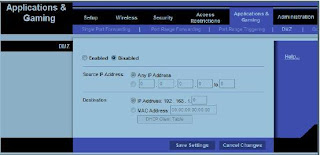




0 komentar:
Posting Komentar